画像をメディアライブラリにアップロードして記事に挿入している時に、修正したくなることがあると思います。
方法としては、メディアライブラリから対象の画像を選択し
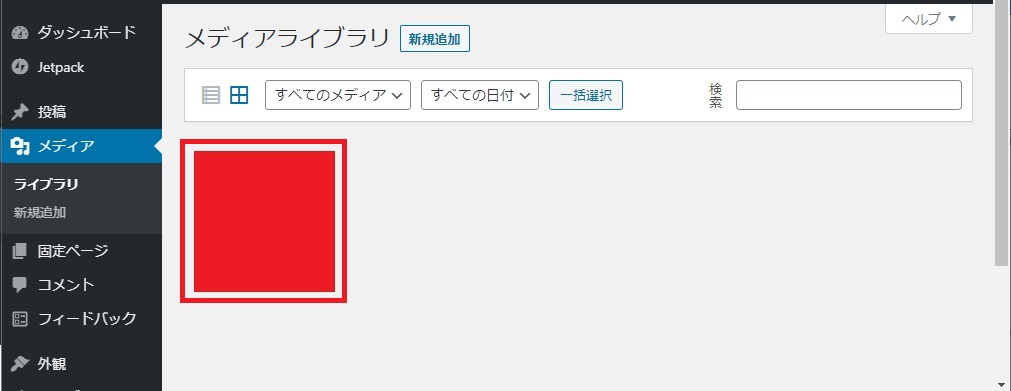
「完全に削除する」で削除して
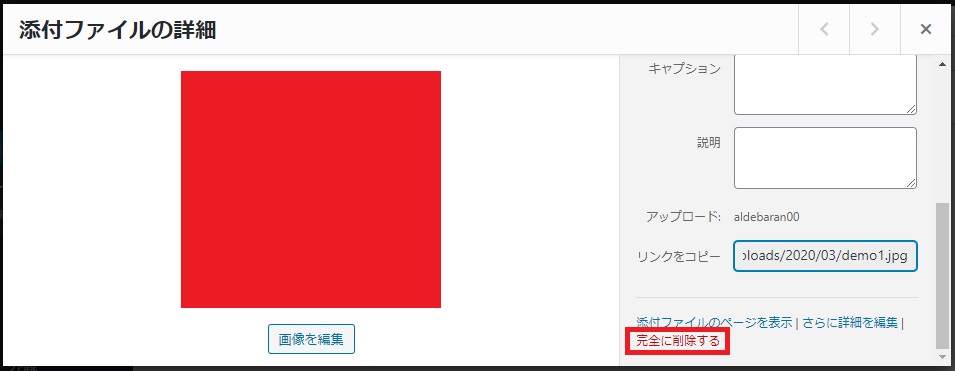
違う画像を同じ名前でアップロードする
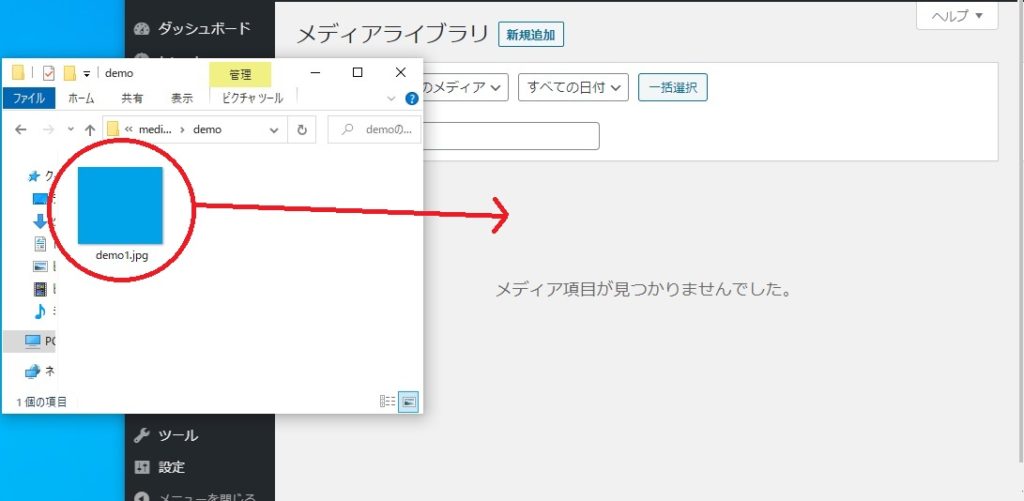
という流れじゃないでしょうか。
しかし、メディアライブラリに表示される画像や挿入された画像は古い差し替えの前の画像のままです。
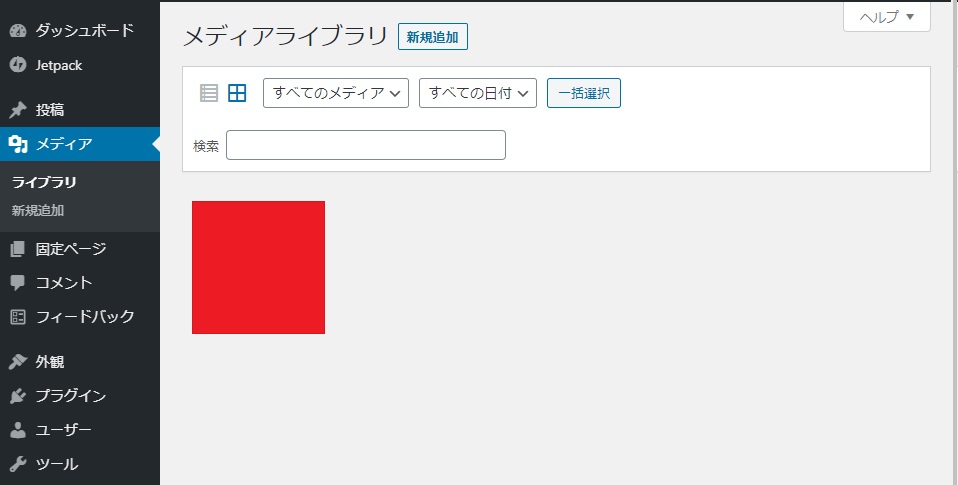
私もこの現象で困ったことがあります。
画像の詳細画面にすると新しい画像になっているのにどうしてかすごく悩みました。
色々と考えてやっとこの現象を解決できたので、同じファイル名で差し替えた画像の更新方法を紹介します。
同じファイル名で差し替えた画像の更新方法
そもそもどうしてこういうことが起こるかというと、ブラウザのキャッシュ機能に問題があります。
キャッシュ機能
ブラウザはWebページの画像のような重いコンテンツを毎回ダウンロードしていると時間がかかってしまうため、1回目のアクセスでダウンロードしてキャッシュとして保存しておきます。
2回目以降の閲覧ではこのキャッシュを表示することで時間のかかるダウンロードを省略し、高速表示させます。
他にも色々と難しいことをしていますが、簡単に言うとこんな感じです。
キャッシュ機能は快適にWebページを閲覧するには必要な機能ですが、今回のケースではこのキャッシュが影響して画像が更新されません。
WordPressのメディアライブラリの中では画像が更新されているのですが、ブラウザに古い画像のキャッシュが残っているため、表示は古い画像のままとなります。
更新方法
表示が古い画像のままとなっているだけで、実際は画像が変更されているのですが、記事の編集中にこれではややこしくて困ると思います。
この現象を解消するには、ブラウザのキャッシュを削除してあげれば問題ありません。
ブラウザのキャッシュを削除して、再度メディアライブラリのページを表示すると
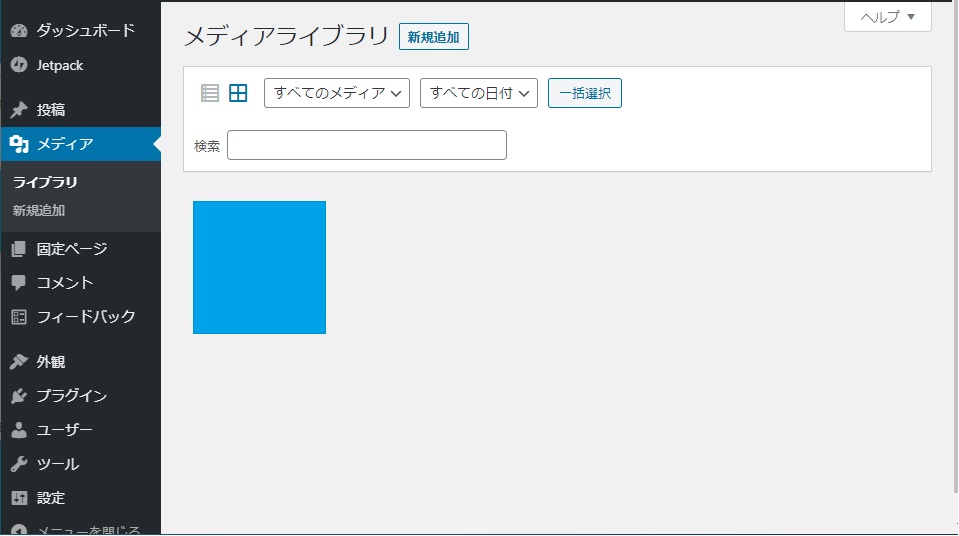
新しい画像に更新されています。
ブラウザのキャッシュ削除方法を知りたい場合は、以下の記事をご覧ください。
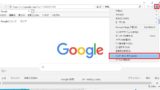





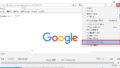

コメント
画像が何度差し替えても前のやつがでてくる現象の謎がとけました。3時間くらいかけてここの検索にたどりつけました。感謝いたします。